Compreender e utilizar funções avançadas no Excel 365, como o PROCX, pode ser uma habilidade crucial para profissionais e entusiastas do Excel. Nesta aula aprenderemos como usar PROCX com Dados Repetidos no Excel 365.
No entanto, uma limitação comum dessa função é a sua inabilidade de buscar dados em duplicidade / repetidos. Mas não se preocupe!
Neste tutorial voltado para iniciantes no Excel, mostraremos uma técnica simples para contornar essa limitação e permitir que o PROCX seja utilizado para buscar dados repetidos.
No entanto, continue lendo para aprender como aproveitar ao máximo essa poderosa função, tornando suas análises de planilhas mais eficientes e precisas.
Baixe a planilha para praticar o que foi ensinado neste tutorial:
PROCX com Dados Repetidos no Excel 365
Antes de mais nada, note que a primeira coisa que devemos saber é que o PROCX não possui nenhuma funcionalidade para pesquisar e retornar dados duplicados.
Por esse fato, precisaremos criar uma fórmula dentro da PROCX, para que ela possa retornar os dados duplicados.
No exemplo abaixo, nossa intenção é pesquisar pelo nome do aluno e retornar a nota correspondente:
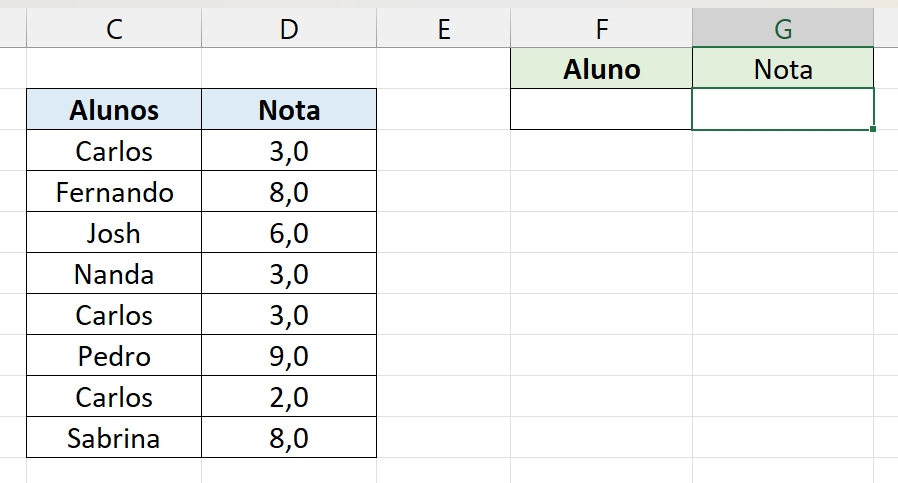
Perceba, que existem nomes repetidos de alunos e com isso devemos retornar a notas que correspondem a um mesmo aluno.
Já em questão do resultado, conseguimos elaborar essa seguinte fórmula:
=PROCX($F$2;$F$2;ÍNDICE(FILTRO($D$3:$D$10;$C$3:$C$10=$F$2);LIN(A1));;0)
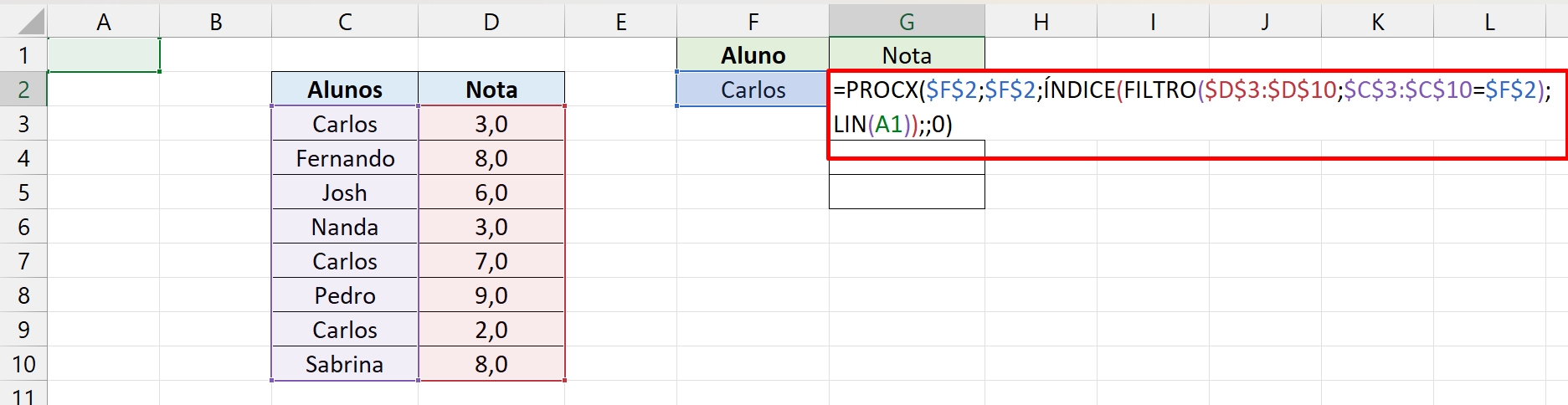
A fórmula é complexa, mas o único ponto importante que devemos ter atenção é nos intervalos selecionados.
Veja abaixo:
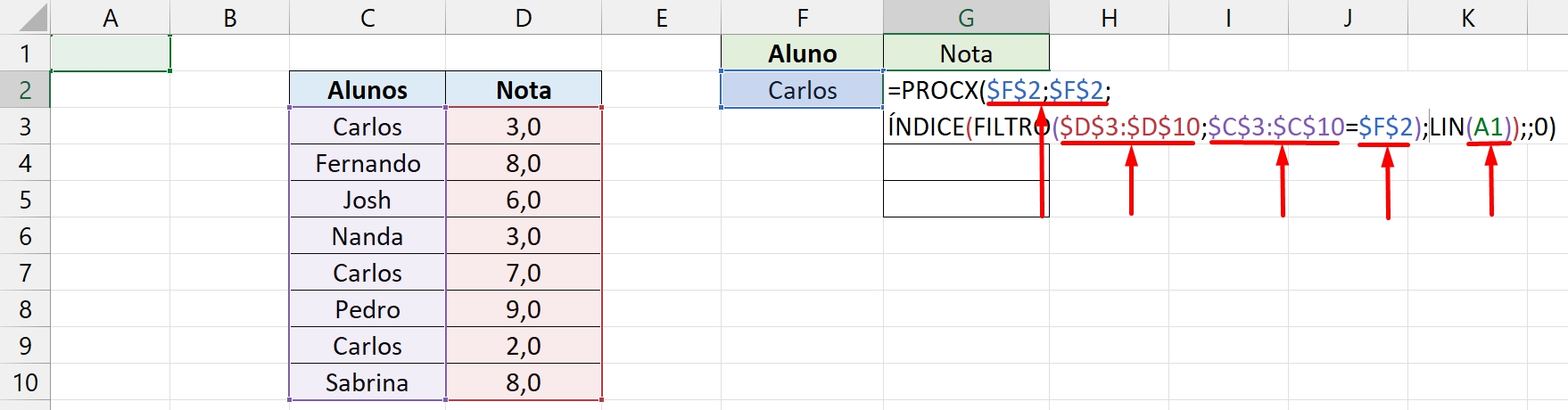
- PROCX($F$2;$F$2: Selecionamos a célula F2, onde devemos informar o nome do aluno;
- ÍNDICE(FILTRO($D$3:$D$10;$C$3:$C$10=$F$2);LIN(A1)): A função ÍNDICE, buscará o retorno da nota na linha correspondente. Onde a função FILTRO conseguirá retornar todas as notas do aluno informado em F2.
Se sua tabela estiver em um local diferente, então você deve selecionar os intervalos de acordo com os da sua planilha.
E ao confirmarmos essa fórmula na tecla ENTER e arrastarmos a alça de preenchimento para baixo, teremos claramente nosso resultado:
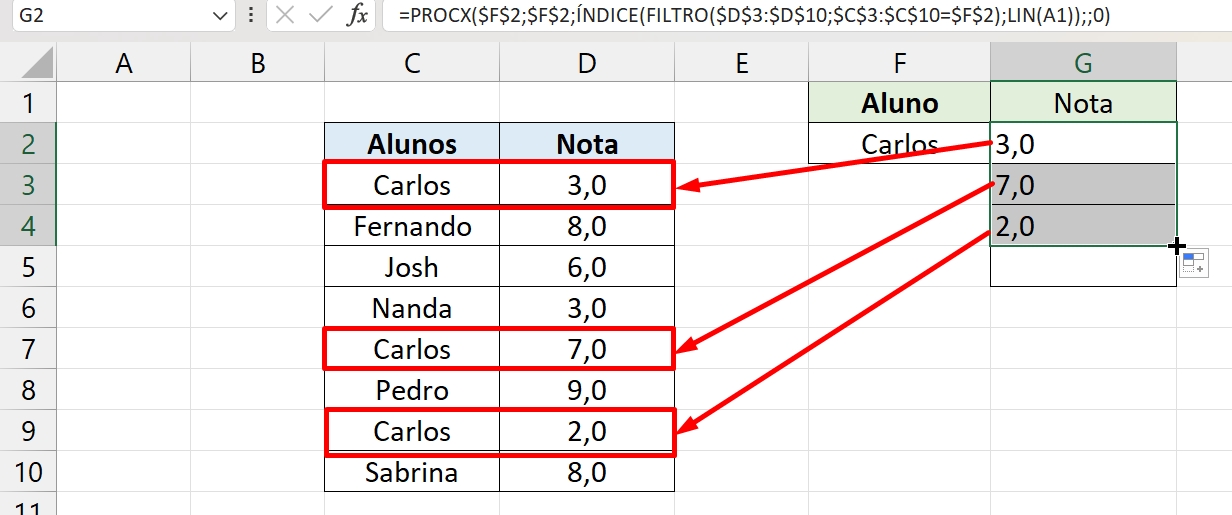
Curso de Excel Completo: Do Básico ao Avançado.
Quer aprender Excel do Básico ao Avançado passando por Dashboards? Clique na imagem abaixo e saiba mais sobre este Curso de Excel Completo. 
Por fim, deixe seu comentário sobre se gostou deste post tutorial e se você irá usar essas técnicas em suas planilhas de Excel. E você também pode enviar a sua sugestão para os próximos posts. Até breve!
Artigos Relacionados ao Excel:
- Retornar Coluna Específica Usando o PROCX no Excel
- Converter Horas em Formato de Texto para Horas Válidas no Excel
- Como Fazer PROCX BIDIRECIONAL no Excel
- Recurso Incrível com a PROCX – Passo a Passo Completo
- Excel: O Software Mais Exigido no Mercado de Trabalho!














